时间:2022-12-20 14:03:01 作者:永煌 来源:系统之家 1. 扫描二维码随时看资讯 2. 请使用手机浏览器访问: https://m.xitongzhijia.net/xtjc/20221108/255178.html 手机查看 评论 反馈
PPT是一款很多用户都在使用的幻灯片制作软件,而我们有时候在制作PPT的时候难免会需要绘制各种字母在上面,而一些新用户用户还不清楚要如何去操作,其实非常的简单,下面就和小编一起来看看PPT绘制字母E的方法吧,有需要的用户可不要错过。
PPT绘制字母E的方法
在“排列”组单击“组合”按钮,进一步选择“组合”。
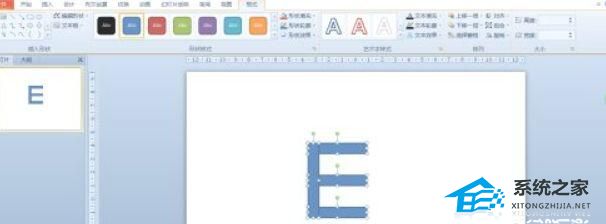
选择组合图形,单击“绘图工具”的“格式”选项卡。
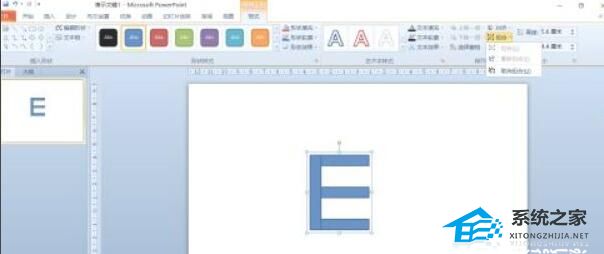
在“形状样式”组单击“形状轮廓”,在下拉列表中选择“无轮廓”。
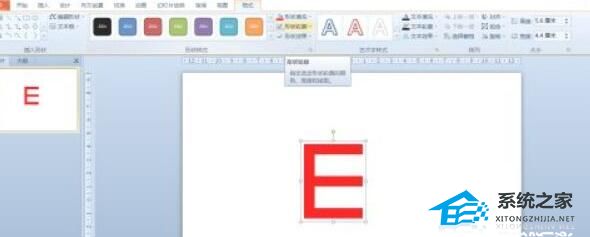
发表评论
共0条
评论就这些咯,让大家也知道你的独特见解
立即评论以上留言仅代表用户个人观点,不代表系统之家立场